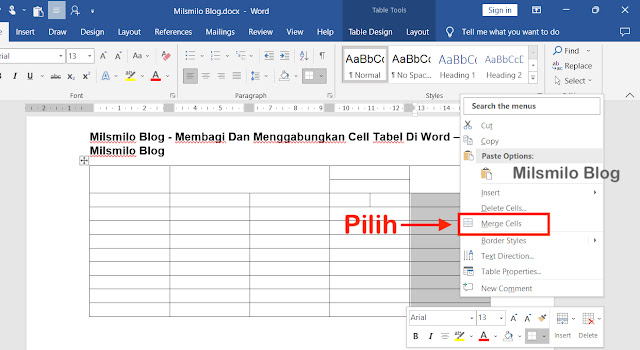Cara Membagi Dan Menggabungkan Cell Tabel Di Word
Cara membagi dan menggabungkan cell tabel di word yaitu cara split cell dan merge cell pada tabel di word.
Tabel di word terdiri atas kolom dan baris yang berisi data yang akan di masukan dalam tabel tersebut.
Hal yang sering terjadi adalah judul tabel dibagian atas berada pada satu cell atau kolom kemudian pada bagian bawahnya terdapat bagian cell lainnya yang terdiri dari beberapa kolom.
Untuk mengatasi hal tersebut maka kalian perlu menggabungkan cell menjadi satu atau menggabungkan 2 kolom tabel menjadi satu serta membagi cell menjadi menjadi beberapa bagian.
Cara Membagi Dan Menggabungkan Cell Tabel Di Word
Setelah kalian membuat tabel di word, maka kalian dapat mengatur dan merapikan tabel dengan cara split cell dan merge cell pada tabel word.
Untuk Membagi tabel di word dilakukan dengan cara split cell yaitu membagi cell, kolom atau baris menjadi memberapa bagian.
Sedangkan untuk menggabungkan cell dilakukan dengan cara merge cell yaitu menggabungkan 2 cell atau beberapa cell, kolom atau baris menjadi satu pada tabel di word seperti dibawah ini.
Inilah langkah langkah cara membagi dan menggabungkan cell pada kolom dan baris pada tabel di microsoft word.
Cara Membagi Cell (Spilt) Pada Tabel Di Word
Siapkan dokumen word kalian, atau buat dokumen baru dengan cara pilih File > New Blank document (Word 2011 for Mac) atau Buka word di windows > pilih Blank document (Word 2019 for Windows).
Selanjutnya pilih Insert > pilih Table > pilih Insert Tabel.
Disini saya akan membuat 5 kolom dan 10 baris. Maka tuliskan pada number of columns 5 dan number of rows 10. Kemudian OK.
Dan jadilah tabel seperti dibawah ini.
Baca juga : Cara membuat tabel di word agar rapi
Langkah selanjutnya adalah membagi kolom Tabel di word
Cara Split Cell, Membagi Kolom Tabel Di Word
Sebagai contoh saya akan membagi kolom menjadi 2, pilih Cell yang akan dibagi kolomnya.
Klik kanan pada mouse kemudian pilih Split, kemudian akan terbuka dialog box split cell seperti dibawah ini.
Untuk membagi kolom pada split cell, isikan pada number of colums 2 dan number of rows 1, kemudian OK.
Langkah selanjutnya adalah bagaimana cara membagi baris tabel di word.
Cara Membagi Baris Tabel Di Word
Disini saya akan membagi cell tabel menjadi 2 baris. Pilih cells yang akan dibagi kemudian Klik kanan pada mouse kemudian pilih Split Cells.
Pada dialog box isikan Number of columns 1 dan number of rows 2 sehingga baris telah dipecah atau dibagi menjadi 2.
Setelah kalian dapat membagi kolom dan baris tabel word dengan split cells, maka langkah selanjutnya adalah menggabungkan kolom dan baris dengan cara Merge cells berikut ini.
Cara Menggabungkan Cell (Merge) Pada Tabel Di Word
Menggabungkan cell pada tabel di word dengan cara Merge Cells berikut ini.
Cara Merge Cell, Menggabungkan Kolom Di Word
Disini saya akan menggabungkan 2 kolom menjadi satu, pilih kolom yang akan digabungkan dengan cara pilih cell kemudian klik kiri tahan dan seret sehingga 2 kolom cell terseleksi atau blok.
Selanjutnya klik kanan pada mouse, kemudian pilih Merge Cells. Dan kolom telah berhasil digabungkan menjadi satu.
Langkah selanjutnya adalah menggabungkan cell pada baris tabel
Cara Menggabungkan Baris Tabel Di Word
Pilih baris yang akan digabungkan dengan cara arahkan pada cell kemudian kilik kiri tahan dan seret pada baris berikutnya yang ingin digabungkan.
Klik kanan pada mouse kemudian pilih Merge Cells dan hasilnya baris telah di merge atau digabungkan menjadi satu.
Setelah kalian dapat membagi cell pada kolom dan baris serta menggabungkan cell dengan merge kolom dan baris pada tabel word maka kalian dapat membuat tabel pada dokumen word untuk menyelesaikan tugas pekerjaan kalian dengan rapi pada tabel word.
Selamat mencoba.